Τι είναι οι πίνακες ελέγχου και οι αναφορές στο Excel;

Στο Excel, είναι κρίσιμο να κατανοήσουμε τη διαφορά μεταξύ αναφορών και πινάκων εργαλείων για την αποτελεσματική ανάλυση και οπτικοποίηση δεδομένων.
Οι σημειώσεις στο Outlooke είναι αρκετά εύχρηστες για να αποθηκεύσετε μικροσκοπικές πληροφορίες με όποιον τρόπο θέλετε, αλλά αυτό που κάνει τις σημειώσεις πραγματικά χρήσιμες είναι αυτό που συμβαίνει όταν χρειάζεται να επαναφέρετε τα στοιχεία. Μπορείτε να ανοίξετε τις σημειώσεις σας μία προς μία και να δείτε τι περιέχουν, αλλά η λειτουργική μονάδα Notes του Outlook προσφέρει ακόμη πιο εύχρηστες επιλογές ταξινόμησης, ταξινόμησης και προβολής. Αποφασίστε τι έχει νόημα για εσάς.
Σε μερικούς ανθρώπους αρέσει η προβολή εικονιδίων — απλώς ένα σωρό σημειώσεις διάσπαρτες παντού, καθώς βρίσκονται στο γραφείο σας. Μερικοί άνθρωποι προτιμούν οργανωμένες λίστες για την προβολή των σημειώσεων τους στους υπολογιστές τους, αλλά μπορεί να σας αρέσει η προβολή εικονιδίων ελεύθερης μορφής. Για να χρησιμοποιήσετε την προβολή εικονιδίου, κάντε κλικ στο κουμπί εικονίδιο στην ενότητα Τρέχουσα προβολή στην Κορδέλα, όπως φαίνεται στην παρακάτω εικόνα. Όταν το κάνετε, η οθόνη γεμίζει με ένα σωρό εικονίδια και απίστευτα μεγάλους τίτλους για κάθε εικονίδιο.

Το Outlook χρησιμοποιεί την πρώτη γραμμή του μηνύματός σας ως τίτλο του εικονιδίου, έτσι ώστε η οθόνη να γεμίζει γρήγορα. Αν προτιμάτε τη δημιουργική ακαταστασία, αυτή η άποψη είναι για εσάς. Αν όχι, συνέχισε να διαβάζεις.
Η προβολή λίστας σημειώσεων είναι τόσο βασική όσο και η βασική. Μόνο τα γεγονότα, κυρία. Η προβολή λίστας σημειώσεων εμφανίζει το θέμα και την ημερομηνία δημιουργίας κάθε σημείωσης. Για να δείτε την προβολή Λίστας σημειώσεων, κάντε κλικ στις λέξεις Λίστα σημειώσεων στην ενότητα Τρέχουσα προβολή του παραθύρου πλοήγησης για να εμφανίσετε τις σημειώσεις σας, όπως φαίνεται στην παρακάτω εικόνα.
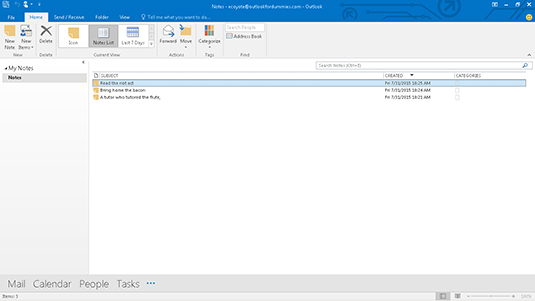
Η προβολή Λίστας σημειώσεων συνιστάται για άνοιγμα, προώθηση, ανάγνωση και με άλλο τρόπο αντιμετώπιση σημειώσεων, επειδή είναι η πιο απλή. Οτιδήποτε μπορείτε να κάνετε σε μια σημείωση στην προβολή Λίστας σημειώσεων μπορεί να γίνει στις άλλες προβολές των Σημειώσεων. Η διαφορά είναι ότι οι άλλες προβολές δεν σας επιτρέπουν πάντα να δείτε τη νότα στην οποία θέλετε να κάνετε πράγματα.
Οι σημειώσεις με τις οποίες ασχοληθήκατε τις τελευταίες ημέρες είναι πολύ πιθανό να είναι οι σημειώσεις που θα χρειαστείτε σήμερα. Το Outlook έχει μια ειδική προβολή των σημειώσεων που αλλάξατε τις τελευταίες επτά ημέρες. Για να δείτε τις σημειώσεις σας για τις τελευταίες επτά ημέρες, κάντε κλικ στις λέξεις Τελευταίες 7 ημέρες στην ενότητα Τρέχουσα προβολή στην Κορδέλα.
Εάν δεν έχετε αλλάξει καμία σημείωση τις τελευταίες επτά ημέρες, η προβολή "Τελευταίες 7 ημέρες" θα είναι κενή. Αν σας ενοχλεί η κενή προβολή, δημιουργήστε μια σημείωση. Αυτό θα σας οδηγήσει για μια εβδομάδα.
Οι σημειώσεις του Outlook δεν είναι τόσο δύσκολες στην ανάγνωση — απλώς κάντε κλικ στο κουμπί Σημειώσεις στο παράθυρο πλοήγησης και διαβάστε τις. Εάν έχετε την τάση να γράφετε μεγάλες σημειώσεις και πρέπει να βλέπετε τακτικά το πλήρες κείμενο των σημειώσεων σας, μπορείτε να ανοίξετε το παράθυρο Ανάγνωση κάνοντας κλικ στην καρτέλα Προβολή και επιλέγοντας Παράθυρο ανάγνωσης. Όταν το κάνετε αυτό, οποιαδήποτε σημείωση που θα επιλέξετε θα μεγεθύνει για να γεμίσει τη μισή οθόνη.
Στο Excel, είναι κρίσιμο να κατανοήσουμε τη διαφορά μεταξύ αναφορών και πινάκων εργαλείων για την αποτελεσματική ανάλυση και οπτικοποίηση δεδομένων.
Ανακαλύψτε πότε να χρησιμοποιήσετε το OneDrive για επιχειρήσεις και πώς μπορείτε να επωφεληθείτε από τον αποθηκευτικό χώρο των 1 TB.
Ο υπολογισμός του αριθμού ημερών μεταξύ δύο ημερομηνιών είναι κρίσιμος στον επιχειρηματικό κόσμο. Μάθετε πώς να χρησιμοποιείτε τις συναρτήσεις DATEDIF και NETWORKDAYS στο Excel για ακριβείς υπολογισμούς.
Ανακαλύψτε πώς να ανανεώσετε γρήγορα τα δεδομένα του συγκεντρωτικού πίνακα στο Excel με τέσσερις αποτελεσματικές μεθόδους.
Μάθετε πώς μπορείτε να χρησιμοποιήσετε μια μακροεντολή Excel για να αποκρύψετε όλα τα ανενεργά φύλλα εργασίας, βελτιώνοντας την οργάνωση του βιβλίου εργασίας σας.
Ανακαλύψτε τις Ιδιότητες πεδίου MS Access για να μειώσετε τα λάθη κατά την εισαγωγή δεδομένων και να διασφαλίσετε την ακριβή καταχώρηση πληροφοριών.
Ανακαλύψτε πώς να χρησιμοποιήσετε το εργαλείο αυτόματης σύνοψης στο Word 2003 για να συνοψίσετε εγγραφές γρήγορα και αποτελεσματικά.
Η συνάρτηση PROB στο Excel επιτρέπει στους χρήστες να υπολογίζουν πιθανότητες με βάση δεδομένα και πιθανότητες σχέσης, ιδανική για στατιστική ανάλυση.
Ανακαλύψτε τι σημαίνουν τα μηνύματα σφάλματος του Solver στο Excel και πώς να τα επιλύσετε, βελτιστοποιώντας τις εργασίες σας αποτελεσματικά.
Η συνάρτηση FREQUENCY στο Excel μετράει τις τιμές σε έναν πίνακα που εμπίπτουν σε ένα εύρος ή bin. Μάθετε πώς να την χρησιμοποιείτε για την κατανομή συχνότητας.





